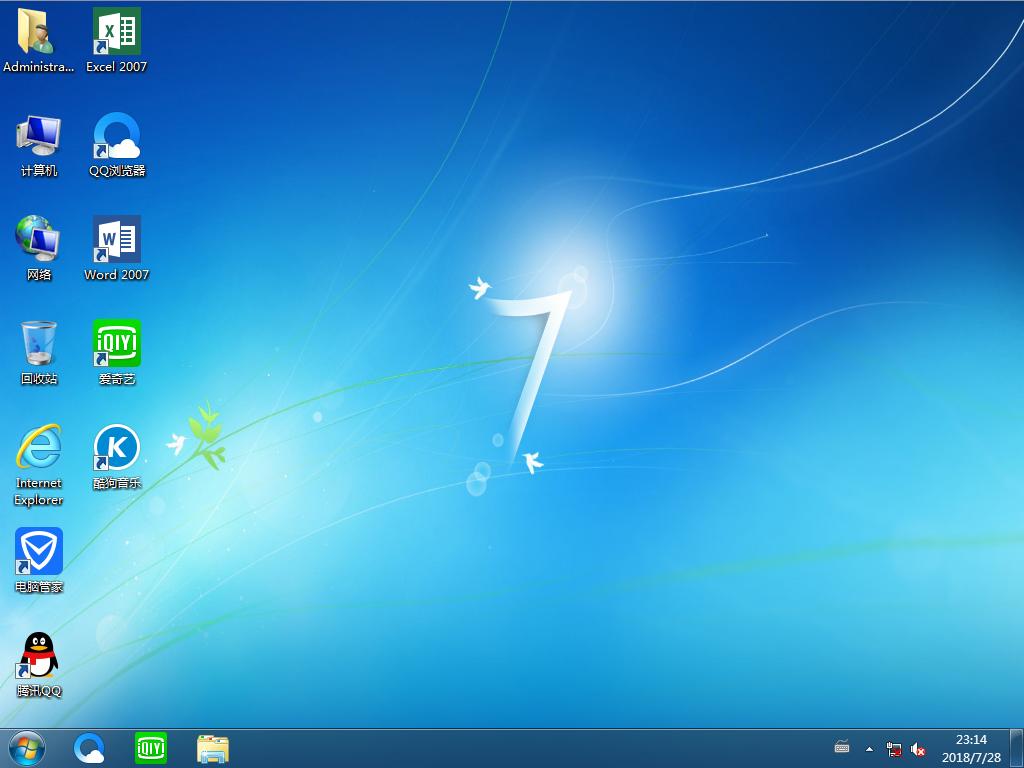netcore无线路由器如何设置 netcore无线路由器设置教程【图文】
人们购买netcore无线路由器的最初原因便是用它来上网,因为netcore无线路由器拥有无线覆盖网络的功能,这项功能让消费者可以通过手机wifi、电脑wifi来使用网络,使用起来非常轻松、方便。网络为人们带来了便利性,而许多人并不知道netcore无线路由器究竟如何设置,因此错失了使用的机会。在这里,就让小编以最简单的设置方法,教会大家如何设置netcore无线路由器。

netcore无线路由器设置教程
步骤/方法
1、打开浏览器,在地址栏输入网址,在弹出界面上输入用户名:guest,密码:guest。然后点击“确定”按钮。
2、netcore路由器设置时的默认用户名和密码都是“guest”,如果有误,可参看说明书或者路由器背面标签。
3、登陆后,点击右上角“向导”按钮
4、在弹出的窗口点击“开始”按钮。
5、在出现的窗口中,选中“PPPoE”,然后点击“下一步”按钮。
6、在弹出窗口中输入ISP服务上提供给你的用户名,密码,也就是你家宽带的上网账号和密码。然后点击“下一步”按钮。7、如果弹出窗口提示是否让Windows保存密码,则选择“否”。
7、netcore路由器设置完毕。确保宽带已经安装好,也就是电脑可以直接通过猫拨号来上网了。

netcore 无线路由器设置无法保存怎么办
请登录到你的路由器的设置界面(部分型号的路由器,需要进入“高级设置”页面),然后点击“运行状态”——>“接口信息”——>查看右侧的“WAN线路信息”(有的型号上是“WAN”),如果“IP地址”、“子网掩码”、“网关”、“DNS”这几个选项后面全部是:0,说明路由器设置不成功。
在路由器上一般有1个WAN口,还有1、2、3、4四个接口;很多用户把路由器连接错误,导致无法通过路由器上网,下面给大家说一下,路由器的正确连接方式。
1、 电话线 上网:请准备2根较短的 网线 ,一根网线用来连接ADSLModem(猫)与路由器中WAN接口;另一根网线用来连接路由器上LAN(1/2/3/4)口中的任意一个与计算机。
2、光钎上网:请准备2根网线,一根网线用来连接光猫与路由器的WAN接口;另一根网线用来连接路由器上LAN(1/2/3/4)口中的任意一个与计算机。
3、网线入户上网:请准备1根网线,先把宽带运营商提供的入户网线插在路由器的WAN接口;再把自己准备的网线,一头连接计算机,另一头连接路由器上LAN(1/2/3/4)口中的任意一个。

注意问题:
(1)按照上诉方式连接后,电脑暂时不能够上网了;当路由器完成设置之后,电脑自动就可以上网了。
(2)很多新手用户经常问道,这样连接后电脑都不能上网了,怎么能够设置路由器呢?这里说一下:设置路由器的时候,不需要电脑能够上网,只需要按照上面的方法正确连接路由器,电脑就能够进入路由器设置界面,设置路由器联网的。
(3)注意用来连接路由器的网线,一定要确保网线没有问题,可以正常使用。

netcore无线路由器在使用的过程中,也会产生常见的故障问题,例如说路由器内部的硬件损坏故障,当硬件出现了故障,路由器上面的 led灯就会闪烁起来。例如说电源模块上方的绿色 指示灯,如果它关闭了,就说明路由器无法正常运行。在这个时候,我们一定要将netcore无线路由器拔掉电源,当它逐渐冷却下来,我们才可以将路由器拆开,检查并修理路由器哦。
推荐系统
番茄花园 Windows 10 极速企业版 版本1903 2022年7月(32位) ISO镜像快速下载
语言:中文版系统大小:3.98GB系统类型:Win10番茄花园 Windows 10 32位极速企业版 v2022年7月 一、系统主要特点: 使用微软Win10正式发布的企业TLSB版制作; 安装过程全自动无人值守,无需输入序列号,全自动设置; 安装完成后使用Administrator账户直接登录系统,无需手动设置账号。 安装过程中自动激活
新萝卜家园电脑城专用系统 Windows10 x86 企业版 版本1507 2022年7月(32位) ISO镜像高速下载
语言:中文版系统大小:3.98GB系统类型:Win10新萝卜家园电脑城专用系统 Windows10 x86企业版 2022年7月 一、系统主要特点: 使用微软Win10正式发布的企业TLSB版制作; 安装过程全自动无人值守,无需输入序列号,全自动设置; 安装完成后使用Administrator账户直接登录系统,无需手动设置账号。 安装过程
笔记本&台式机专用系统 Windows10 企业版 版本1903 2022年7月(32位) ISO镜像快速下载
语言:中文版系统大小:3.98GB系统类型:Win10笔记本台式机专用系统 Windows 10 32位企业版 v2022年7月 一、系统主要特点: 使用微软Win10正式发布的企业TLSB版制作; 安装过程全自动无人值守,无需输入序列号,全自动设置; 安装完成后使用Administrator账户直接登录系统,无需手动设置账号。 安装过
笔记本&台式机专用系统 Windows10 企业版 版本1903 2022年7月(64位) 提供下载
语言:中文版系统大小:3.98GB系统类型:Win10笔记本台式机专用系统 Windows10 64专业版 v2022年7月 一、系统主要特点: 使用微软Win10正式发布的专业版制作; 安装过程全自动无人值守,无需输入序列号,全自动设置; 安装完成后使用Administrator账户直接登录系统,无需手动设置账号。 安装过程中自动
雨林木风 Windows10 x64 企业装机版 版本1903 2022年7月(64位) ISO镜像高速下载
语言:中文版系统大小:3.98GB系统类型:Win10新雨林木风 Windows10 x64 企业装机版 2022年7月 一、系统主要特点: 使用微软Win10正式发布的企业TLSB版制作; 安装过程全自动无人值守,无需输入序列号,全自动设置; 安装完成后使用Administrator账户直接登录系统,无需手动设置账号。 安装过程中自动激活
深度技术 Windows 10 x64 企业版 电脑城装机版 版本1903 2022年7月(64位) 高速下载
语言:中文版系统大小:3.98GB系统类型:Win10深度技术 Windows 10 x64 企业TLSB 电脑城装机版2022年7月 一、系统主要特点: 使用微软Win10正式发布的企业TLSB版制作; 安装过程全自动无人值守,无需输入序列号,全自动设置; 安装完成后使用Administrator账户直接登录系统,无需手动设置账号。 安装过程
电脑公司 装机专用系统Windows10 x64 企业版2022年7月(64位) ISO镜像高速下载
语言:中文版系统大小:3.98GB系统类型:Win10电脑公司 装机专用系统 Windows10 x64 企业TLSB版2022年7月一、系统主要特点: 使用微软Win10正式发布的企业TLSB版制作; 安装过程全自动无人值守,无需输入序列号,全自动设置; 安装完成后使用Administrator账户直接登录系统,无需手动设置账号。 安装过
新雨林木风 Windows10 x86 企业装机版2022年7月(32位) ISO镜像高速下载
语言:中文版系统大小:3.15GB系统类型:Win10新雨林木风 Windows10 x86 专业版 2022年7月 一、系统主要特点: 使用微软Win10正式发布的专业版制作; 安装过程全自动无人值守,无需输入序列号,全自动设置; 安装完成后使用Administrator账户直接登录系统,无需手动设置账号。 安装过程中自动激活系统,无
相关文章
- 惠普打印机墨盒如何加墨水 惠普打印机墨盒加墨水方法【详解】
- 华硕RT-AC86U路由器如何共享打印机?
- 华硕x88v怎么样 华硕x88v配置大全【图文】
- 打印机怎么扫描 打印机扫描步骤介绍【详解】
- 华硕ENGTX580/2DI/1536MD5配什么电源
- 有道是“为人不识大数据,便称英雄也枉然”
- 电力猫有什么用 电力猫的安装步骤是【图文】
- 联想y580怎么样 联想y580价格罗列
- 英伟达GeFore9800gtx显卡怎么样 GeFore9800gtx显卡餐具介绍
- 小米充电宝充不进电原因 小米充电宝充不进电解决办法【详解】
- 华为Watch3Pro怎么一碰传表盘-怎么激活一碰传
- 宏碁4520笔记本电脑怎么样 宏碁4520笔记本电脑评测与使用体验详解
- 彩色喷墨打印机哪款好 彩色喷墨打印机价格介绍【详解】
- 嵌入式Linux系统OpenWRT路由的基本配置
热门系统
- 1华硕笔记本&台式机专用系统 GhostWin7 32位正式旗舰版2018年8月(32位)ISO镜像下载
- 2雨林木风 Ghost Win7 SP1 装机版 2020年4月(32位) 提供下载
- 3深度技术 Windows 10 x86 企业版 电脑城装机版2018年10月(32位) ISO镜像免费下载
- 4电脑公司 装机专用系统Windows10 x86喜迎国庆 企业版2020年10月(32位) ISO镜像快速下载
- 5深度技术 Windows 10 x86 企业版 六一节 电脑城装机版 版本1903 2022年6月(32位) ISO镜像免费下载
- 6深度技术 Windows 10 x64 企业版 电脑城装机版2021年1月(64位) 高速下载
- 7新萝卜家园电脑城专用系统 Windows10 x64 企业版2019年10月(64位) ISO镜像免费下载
- 8新萝卜家园 GhostWin7 SP1 最新电脑城极速装机版2018年8月(32位)ISO镜像下载
- 9电脑公司Ghost Win8.1 x32 精选纯净版2022年5月(免激活) ISO镜像高速下载
- 10新萝卜家园Ghost Win8.1 X32 最新纯净版2018年05(自动激活) ISO镜像免费下载
热门文章
常用系统
- 1新雨林木风 Windows10 x86 企业装机版2022年1月(32位) ISO镜像高速下载
- 2雨林木风系统 Ghost XP SP3 装机版 YN2021年11月 ISO镜像高速下载
- 3新萝卜家园电脑城专用系统 Windows10 x64 企业版 版本1507 2022年3月(64位) ISO镜像免费下载
- 4雨林木风Ghost Win8.1 (X32) 新春特别 快速纯净版2021年2月(免激活) ISO镜像快速下载
- 5深度技术Ghost Win7 Sp1 电脑城万能装机版2021年10月(32位) ISO高速下载
- 6新萝卜家园 Ghost Win7 x64 SP1 最新极速版2018年8月(64位)ISO镜像下载
- 7电脑公司Ghost Win8.1 X64位 纯净版2018年4月(自动激活) ISO镜像快速下载
- 8笔记本&台式机专用系统 Windows10 新春特别 企业版 版本1903 2022年2月(64位) 提供下载
- 9笔记本&台式机专用系统 GHOSTXPSP3 2020年2月 新春特别 海驱版 ISO镜像高速下载
- 10新萝卜家园 GhostWin7 SP1 电脑城极速稳定版2020年10月(32位) ISO镜像高速下载